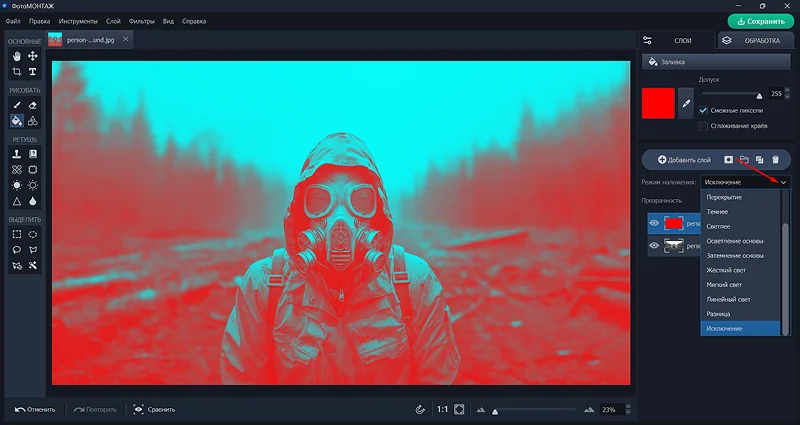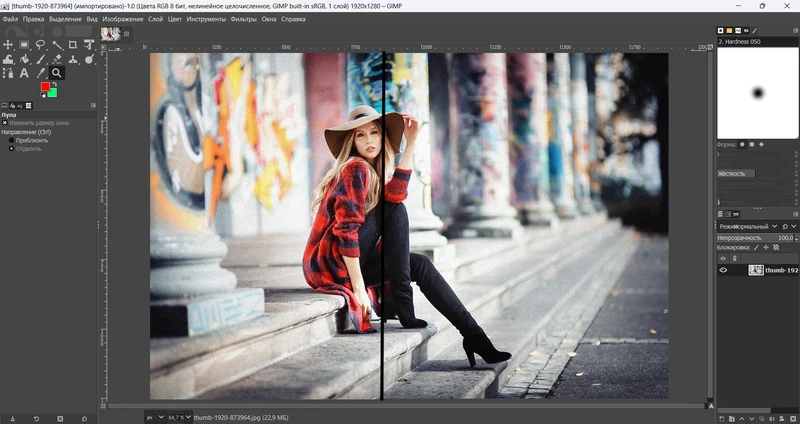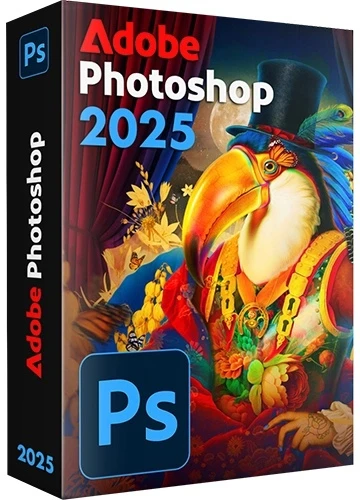Поменять небо на фото:
советы по ретуши снимков
Хотите заменить небо на фотографии? Это вполне выполнимая задача с помощью фоторедакторов. Процесс ретуширования неба включает несколько шагов, и его детали зависят от выбранного вами программного обеспечения. Однако общий алгоритм остается неизменным.
▼ Выбор редакции ▼
1. ФотоМОНТАЖ 🔥
Простая русскоязычная программа с дружелюбным интерфейсом и широкими возможностями в сфере монтажа видео.
2. Фотошоп
Самый популярный редактор в мире. Снабжен большим количеством различных инструментов для точной подгонки исходников.
3. ТурбоТекст
Проект российских разработчиков, неплохо проявляющий себя в генерации и обработке.
Скачайте фоторедактор ФотоМОНТАЖ бесплатно и попробуйте сами!
Советы и лайфхаки по замене неба на фото
Есть несколько правил, которых следует придерживаться при работе над любым фотомонтажом.
Качество исходников у всех объединяемых фотографий должно быть одинаковое. Плохое разрешение использовать можно, но тогда все исходники должны иметь неважное качество.
Нельзя совмещать рисунок и фото. Даже если один элемент рисованный (например, летящая птица) его не удастся органично вписать в пространство фотографии. Реализм будет нарушен.
Обращать внимание на освещение обязательно. Если ваш основной исходник имеет боковое освещение, то источник освещения на новом небе должен тоже быть сбоку. Если солнце у вас в центре, а модель освещена
сбоку – это вызывает вопросы.
Как поправить небо на снимке в разных фоторедакторах
Замена неба на фотографии – популярная техника, позволяющая улучшить композицию, добавить драматизма или просто исправить неудачный исходный кадр. Раньше это требовало серьезных навыков в Photoshop, но сегодня многие редакторы предлагают инструменты, упрощающие этот процесс. Рассмотрим, как заменить небо в разных программах, начиная от простых решений и заканчивая возможностями профессиональных программ.
ФотоМОНТАЖ
ФотоМОНТАЖ - русскоязычная программа с простым интерфейсом и широкими возможностями для монтажа.
Инструкция
Для начала нужно избавиться от исходного неба.Активируйте инструмент «Волшебная палочка», который находится слева на панели, и кликните им по небу.
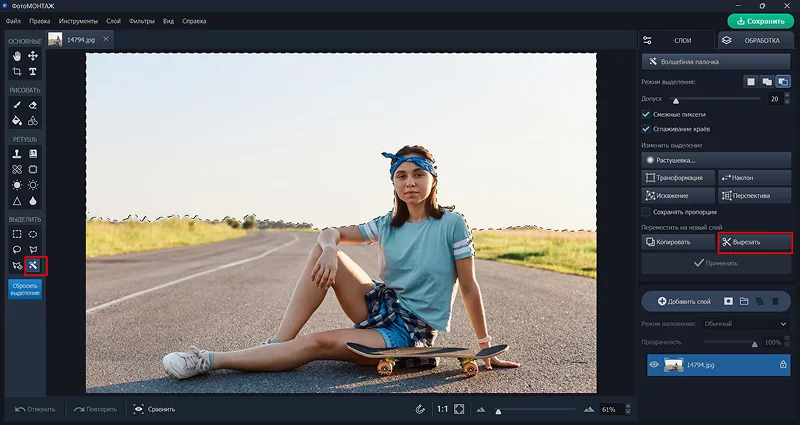
Данный инструмент сработает только, если выделяемая область примерно одинакового цвета. В противном случае создайте выделение одним из разновидностей «Лассо» из категории «Выделить».
Справа на панели появится меню с настройками. Выберите опцию «Вырезать» и сразу же затем – «Удалить слой».
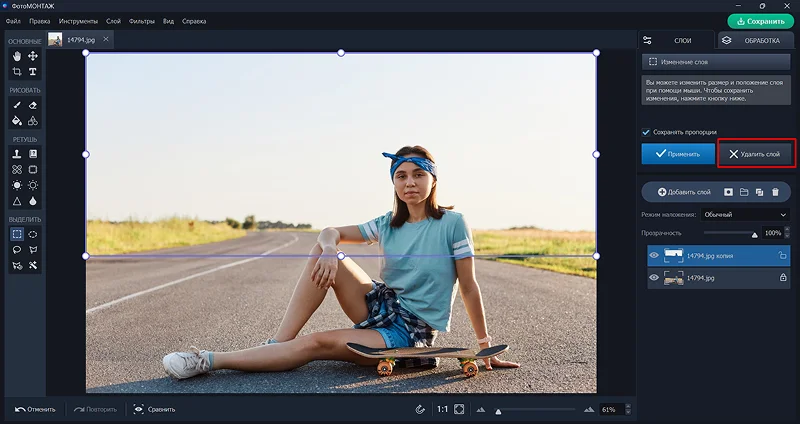
От старого неба мы избавились, самое время загрузить новое. Вверху на панели найдите раздел «Слой». из выпадающего списка выберите опцию «Слой из файла».
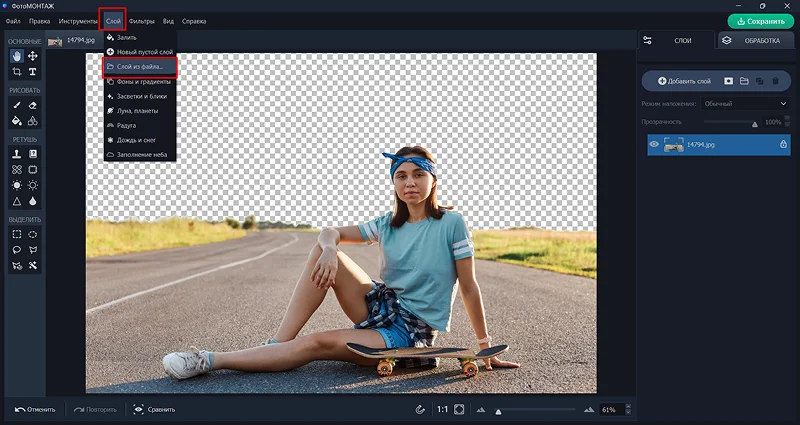
Откроется Проводник с помощью которого вы сможете загрузить в программу еще один файл в виде слоя.
Изображение откроется в окантовке масштабирующей рамки, поэтому вы сразу можете указать размер и местоположение. Если картинка не растягивается так как бы хотелось, снимите галку «Сохранять пропорции».
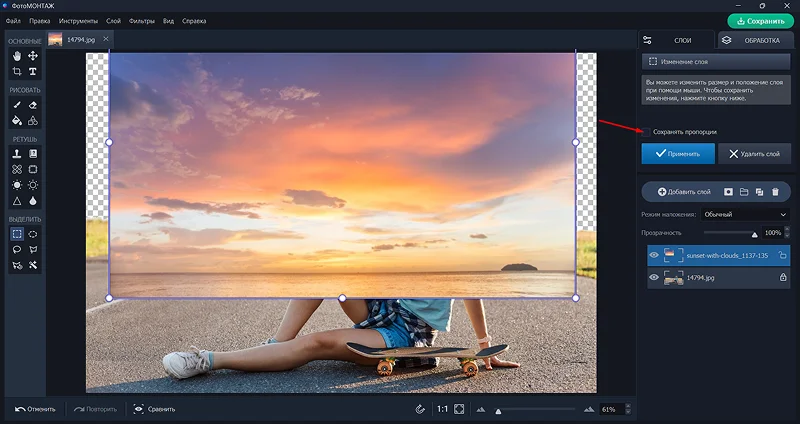
Теперь очень важная часть – нужно поменять слои местами. Для этого зажмите мышкой миниатюру верхнего слоя (с небом) и перетащите его под слой с моделью. Манипуляция выполняется на панели слоев справа.
Когда файлы поменяются местами, новое небо как бы поднырнет под главный исходник. После чего вам останется скорректировать положение небес еще раз.
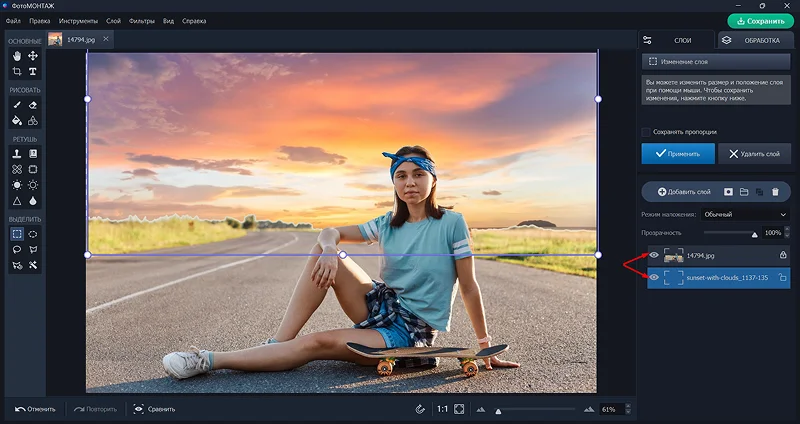
Зафиксируйте изменения, нажав на кнопку «Применить».Теперь сделайте активным слой с моделью – просто кликните по миниатюре мышкой. Если слой подсветился синим, значит вы все сделали правильно.
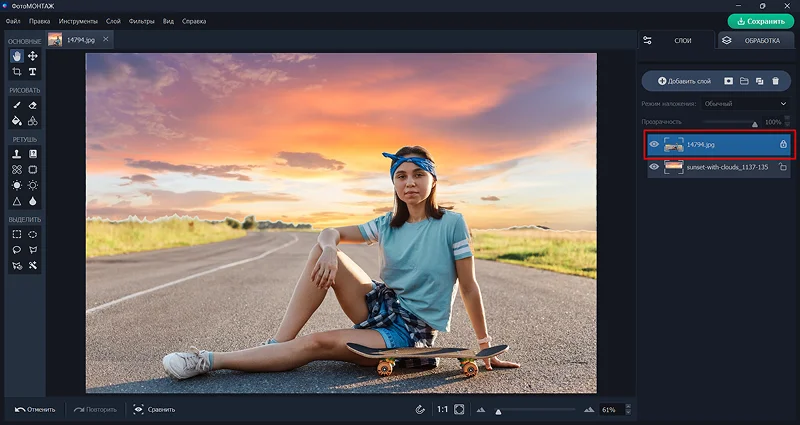
Добавьте к слою маску.
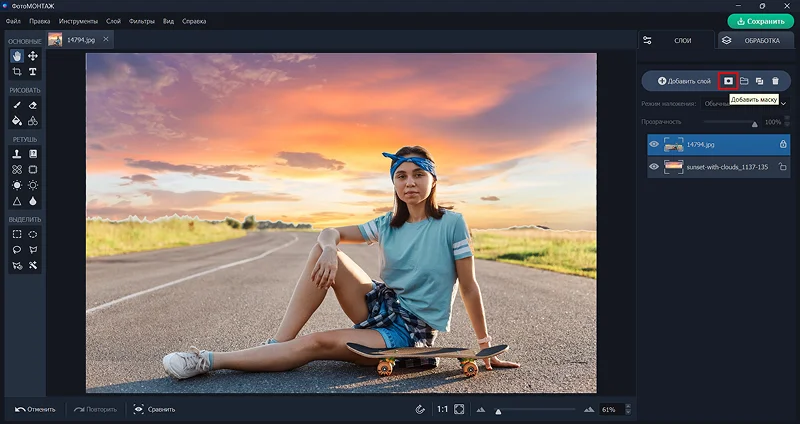
Кистью черного цвета с нулевой жесткостью протрите границы обрезки. Задача – создать плавный незаметный стык нового неба и земли.
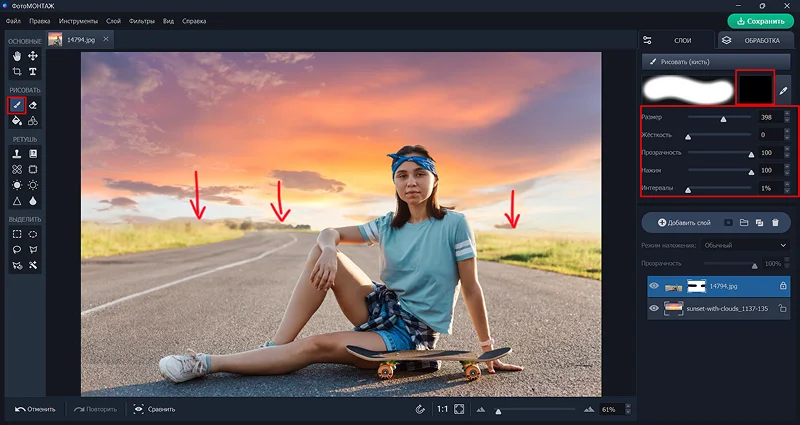
Далее мы применим цветокоррекцию относительно слоя с моделью, чтобы гармонизировать его с закатом. Для этого важно уйти с маски и остаться только на слое. То есть вы должны кликнуть именно по миниатюре слоя, не маски! В противном случае дальнейшие изменения не отразятся на слое с девушкой.
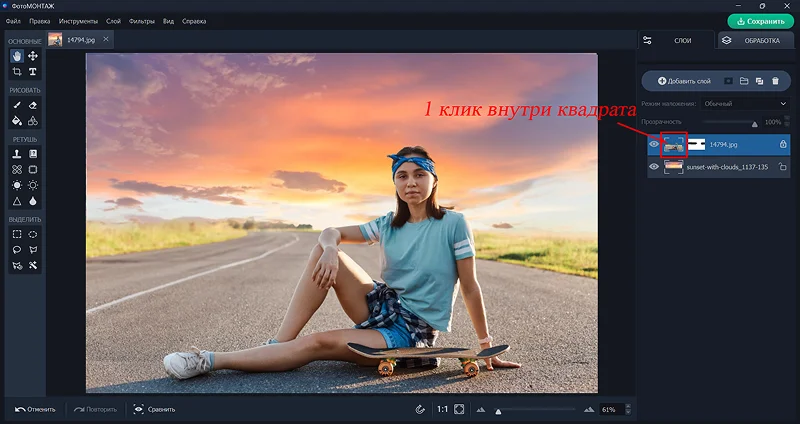
В разделе «Обработка» найдите подраздел «Цветокоррекция». В категории «Насыщенность» поднимите значения «Красного», «Оранжевого» и «Желтого».
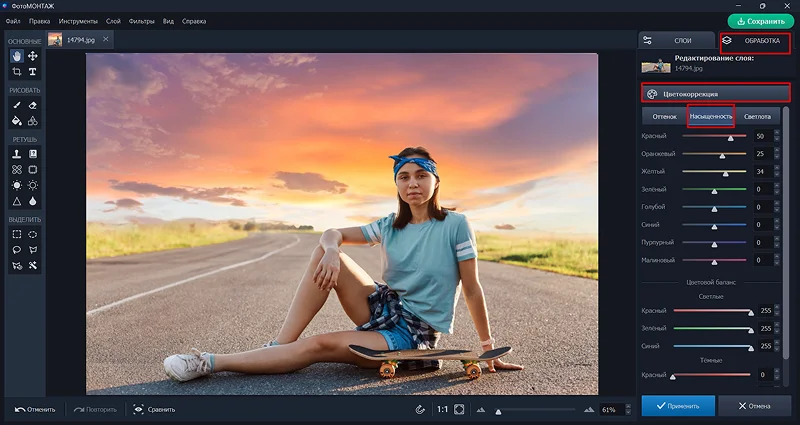
Вернитесь в «Слои» (справа сверху) и создайте новый пустой слой через опцию «Добавить слой».
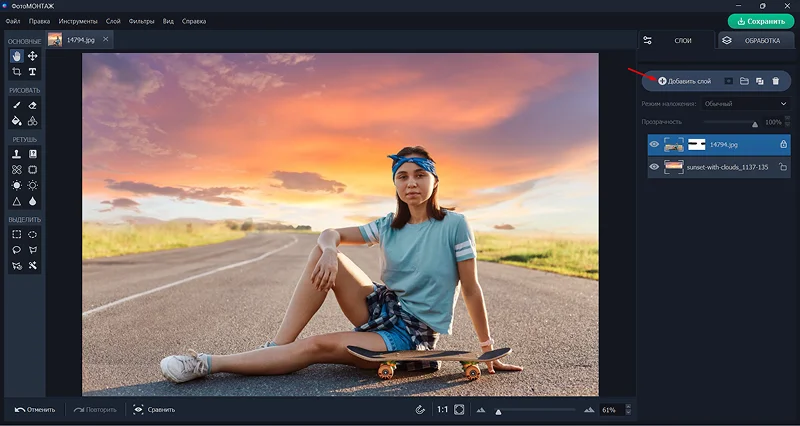
Активируйте кисть, и справа в настройках возьмите «Пипетку». Используйте ее для забора цветовых образцов. Данным цветом мы создадим засветку, поэтому набирайте цвет в той области неба, которая ярко освещена.
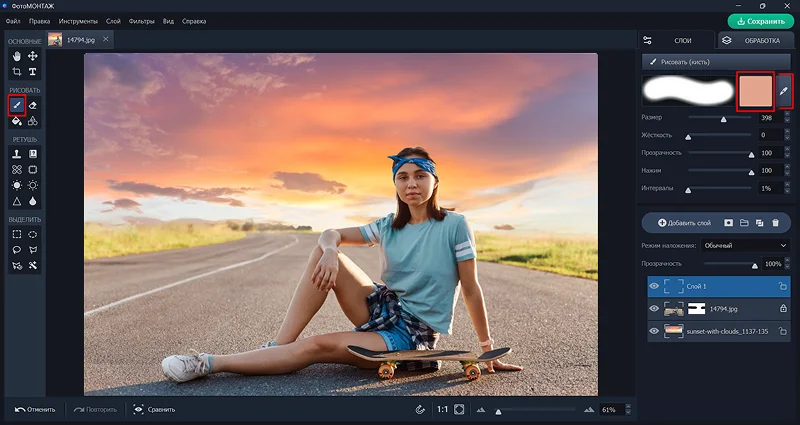
Увеличьте диаметр кисти и поставьте справа одиночное пятно. Дважды кликните по миниатюре слоя, чтобы вызвать масштабирующую рамку. Растяните пятно, как на скриншоте.
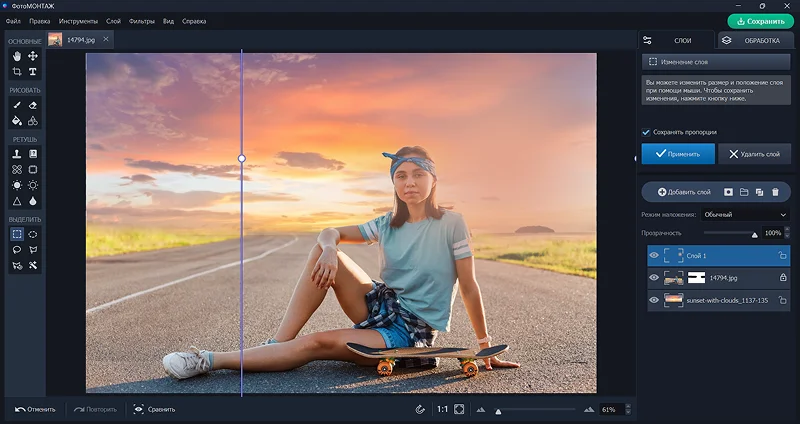
Установите для слоя режим наложения «Экран».
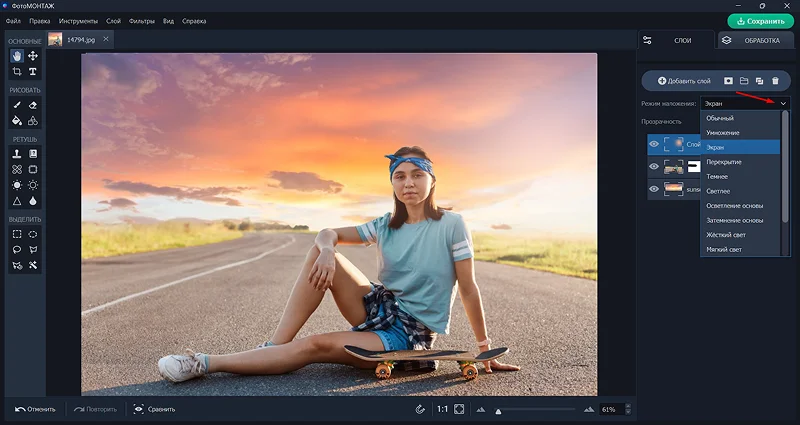
Снова создайте новый пустой слой. Активируйте «Заливку» и выберите для нее теплый оранжевый оттенок.
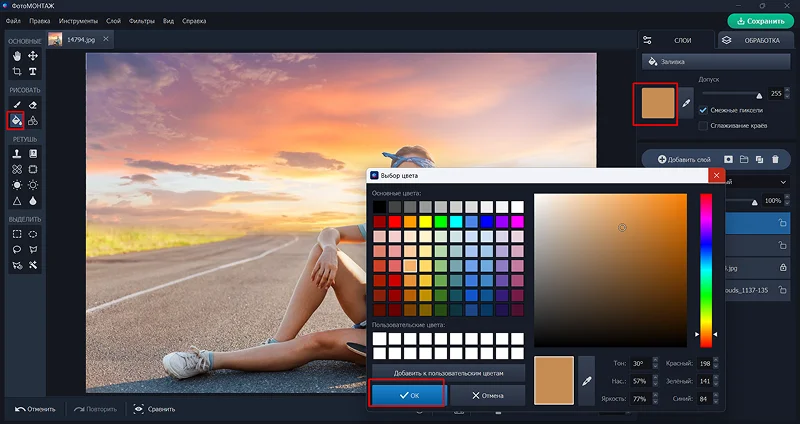
Кликните по холсту, чтобы залить рабочую область выбранным цветом.
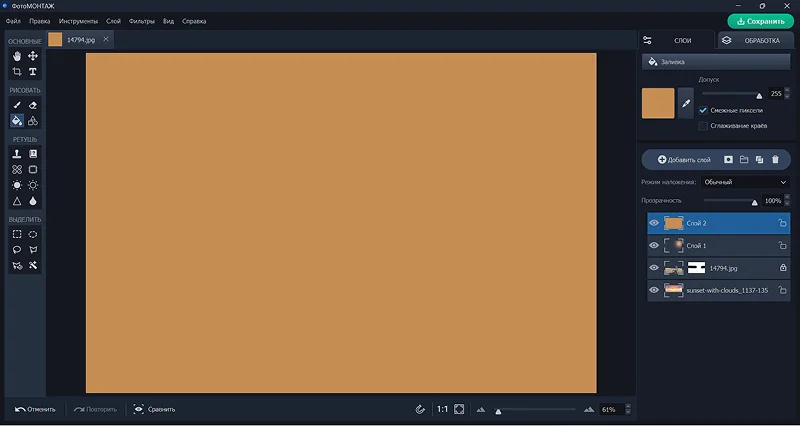
Установите для слоя режим наложения «Мягкий свет» и немного снизьте прозрачность.
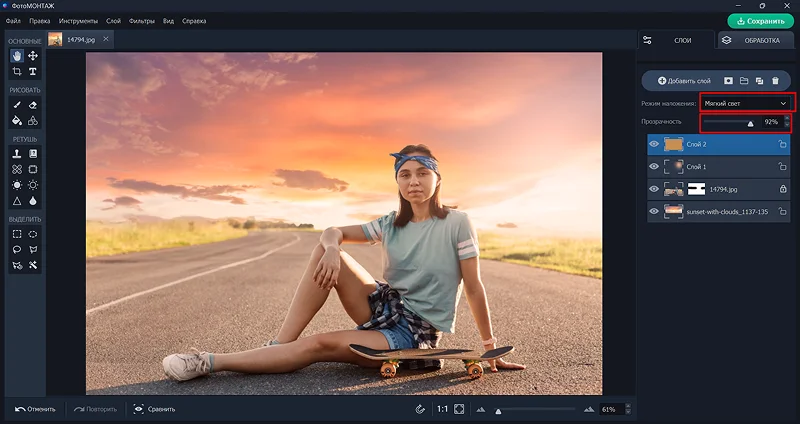
Слейте слои (можно сохранить файл и заново открыть в программе), и в разделе «Обработка» найдите «Кривые». Нижнюю часть линии прогните вниз, верхнюю вверх, чтобы повысить контрастность снимка.
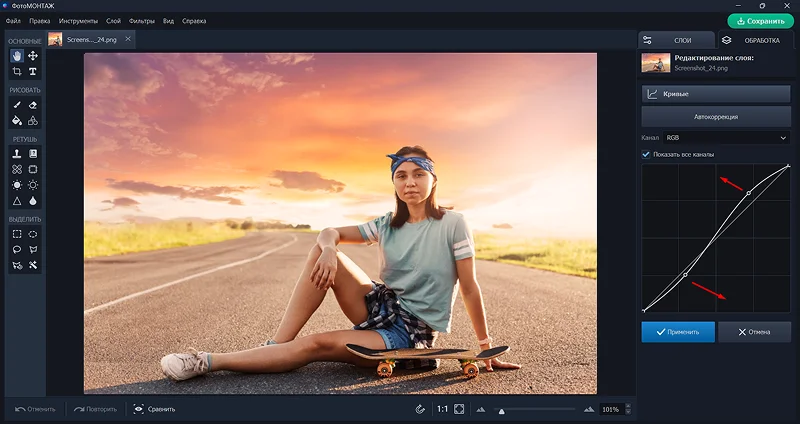
Также можно проделать ретушь неба и остальных объектов на фото при помощи «dodge and burn». Сохраните фото, используя комбинацию клавиш Shifr+Ctrl+S.
Итог:
Photoshop
Фотошоп - самый популярный графический редактор в мире. Снабжен большим количеством инструментов для точной подгонки исходников.
Инструкция
Разблокируйте фоновый слой двойным щелчком по нему.
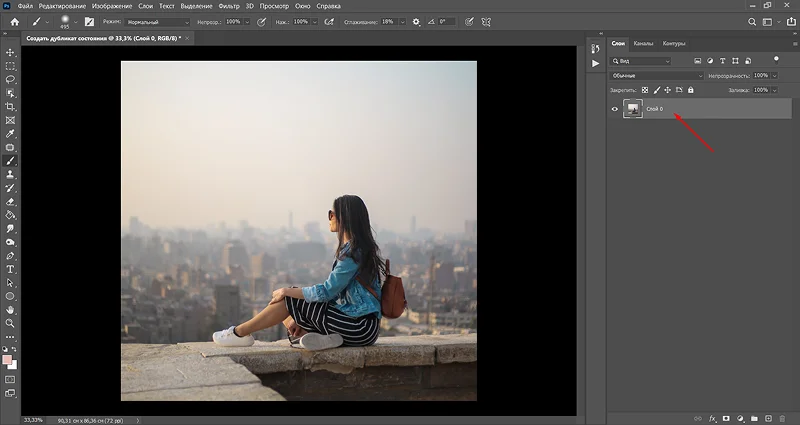
Перетащите на холст небо, растяните так, чтобы изображение покрыло старое небо и верхушки небоскребов. Снизьте прозрачность слоя до 67%.
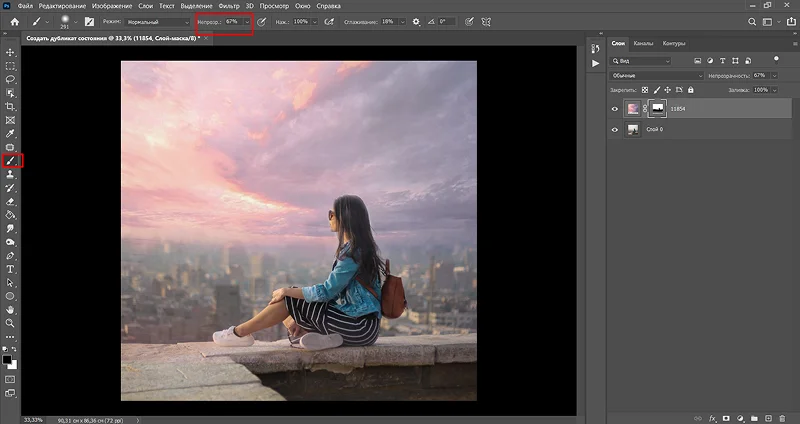
Добавьте маску и черной кистью на 67% непрозрачности протрите низ исходника и девушку, чтобы освободить от элементов картинки. Должна остаться легкая розовая дымка за счет того, что прозрачность была не 100%-ой.
Создайте новый пустой слой и разместите его между слоями девушки и неба. Наберите пипеткой лилово-розовый оттенок с исходника с небом.
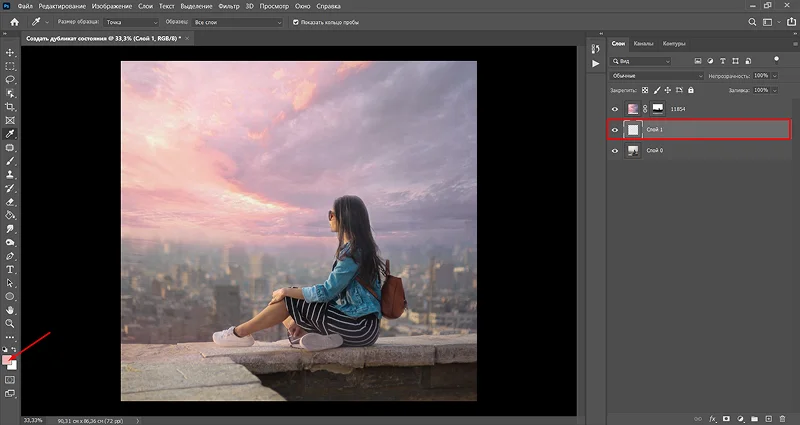
Затем с помощью «Заливки» залейте холст выбранным цветом, поменяйте слою режим наложения на «Цветность» и снизьте непрозрачность слоя до 21%.
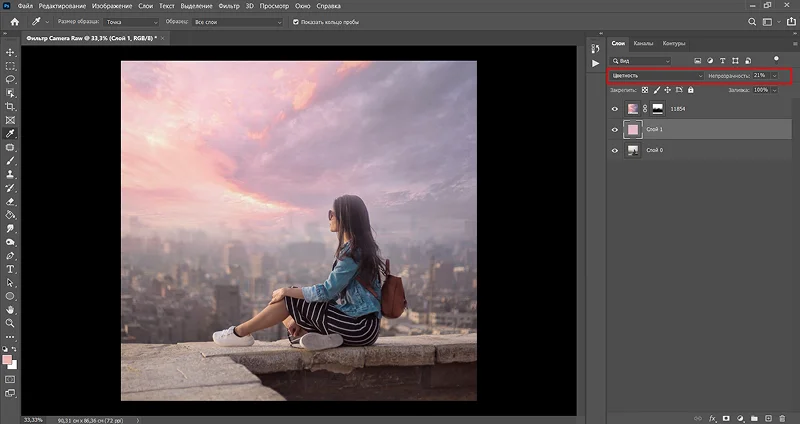
Создайте новый корректирующий слой «Яркость/Контрастность». В окне свойств слоя первый параметр понизьте до «-36», а второй показатель повысьте до «52».
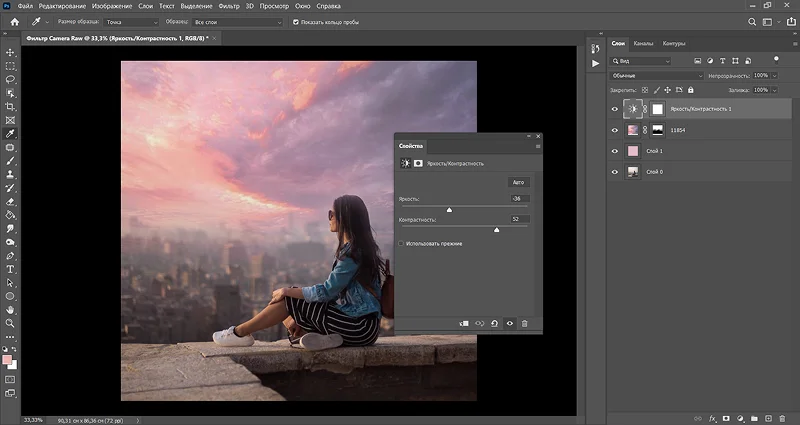
Создайте слой на основе всех предыдущих, используя комбинацию клавиш «Shift+Ctrl+Alt+E». Пройдите в раздел «Фильтры», а оттуда в «Камеру RAW».
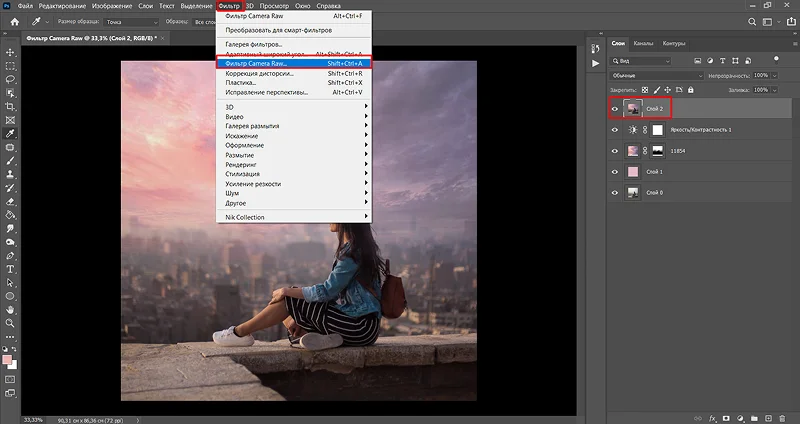
В категории «Основные» значение «Оттенок» поставьте на «+19», чтобы вся картинка окрасилась в пурпур. А температуру увеличьте в сторону тепла совсем чуть-чуть: «+6». Далее повысьте «Четкость» и «Красочность», а «Насыщенность», наоборот понизьте.
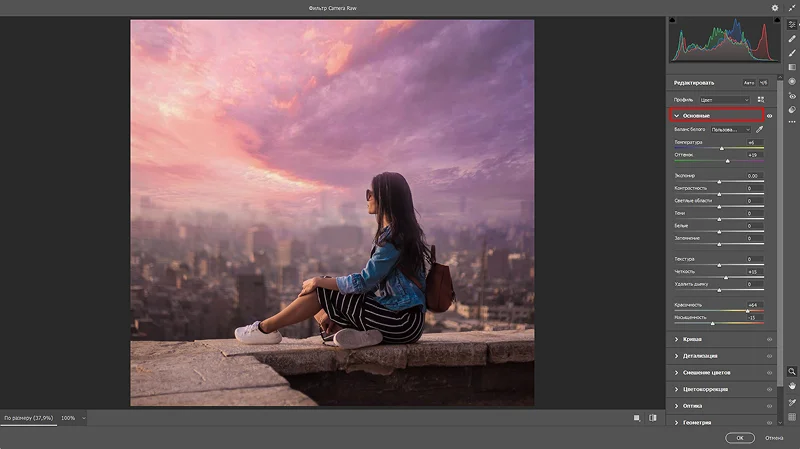
Перейдите в категорию «Цветокоррекция». В «Светлых областях» усильте насыщенность красного оттенка на 6.
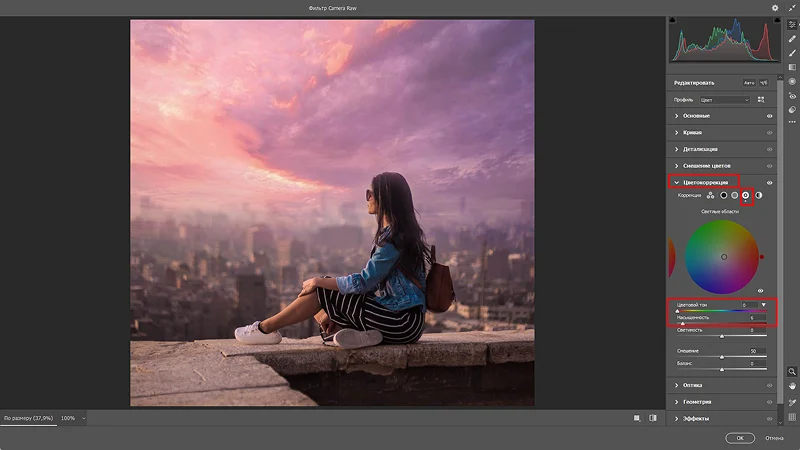
В «Тенях» число для «Цветового тона» установите на 276. Оно соответствует синевато-фиолетовому оттенку. А «Насыщенность» оттенка поставьте на 4.
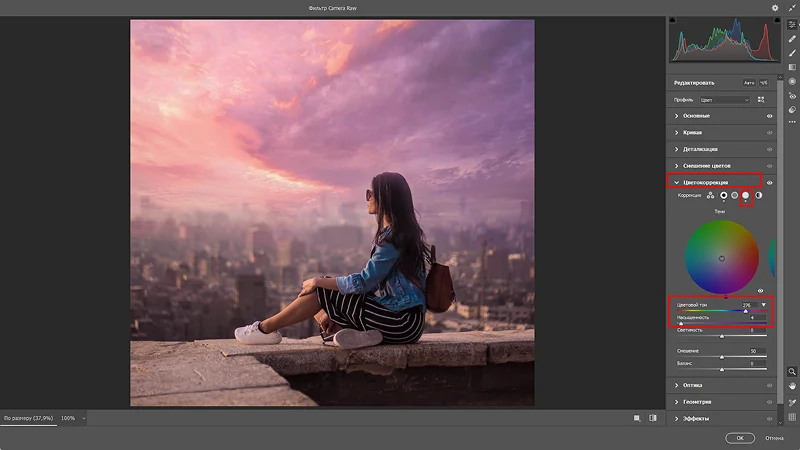
Нажмите «Ок» внизу экрана и вновь попадете в основную рабочую среду программы.Здесь сохраните исходник в любом удобном для вас формате через Shift+Ctrl+S. Вот так получилось поменять небо на фото даже без удаления исходного небосвода.
Итог:
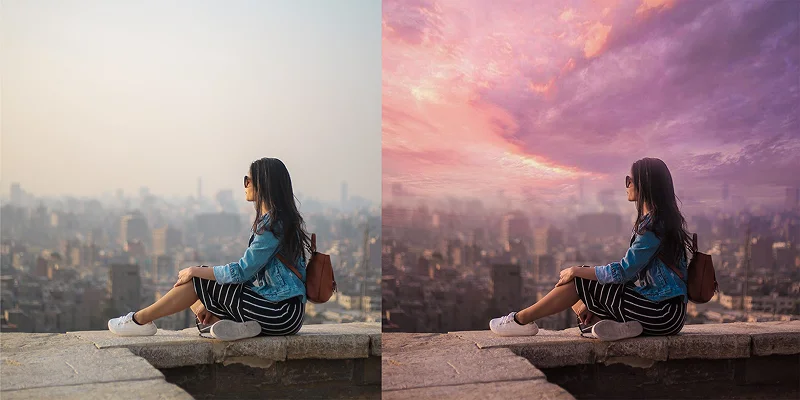
Alive Colors
Элйв Колорс - софт от российских разработчиков, созданный по образу и подобию Фотошопа. Откройте снимок и воспользуйтесь инструментом «Быстрое выделение» для обводки небосклона.
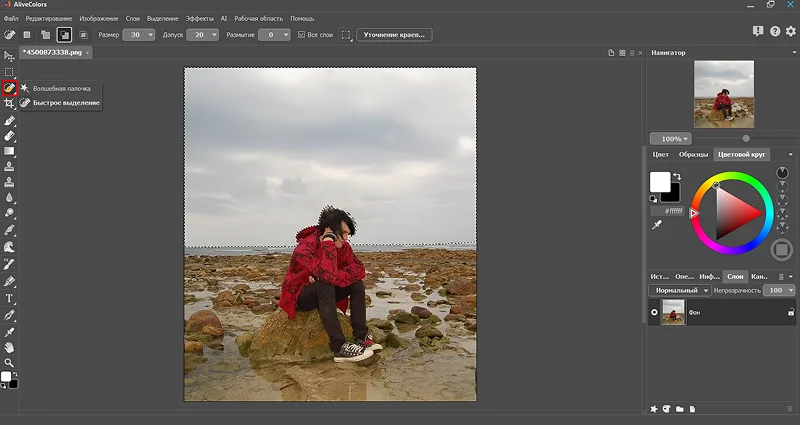
Чтобы удалить выделенную область нажмите Delete, чтобы снять обводку – Ctrl+D.Перетащите на рабочую область исходник с небом и сразу поменяйте слои местами на панели справа. С помощью инструмента «Перемещение» определите какая часть неба будет видна.
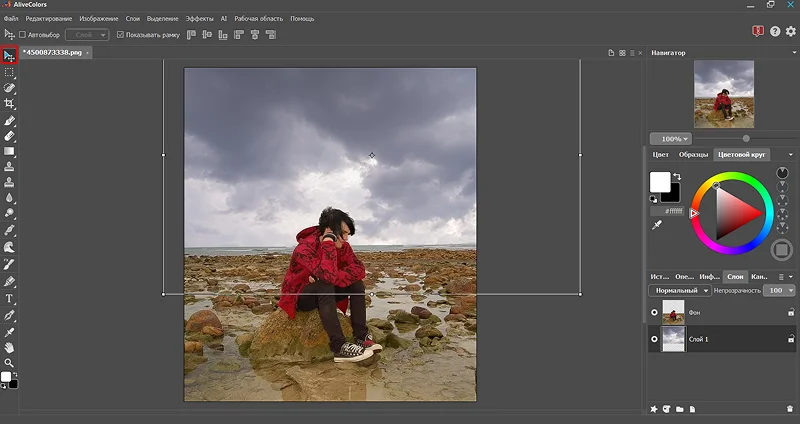
В разделе «Слои» создайте новый растровый слой.
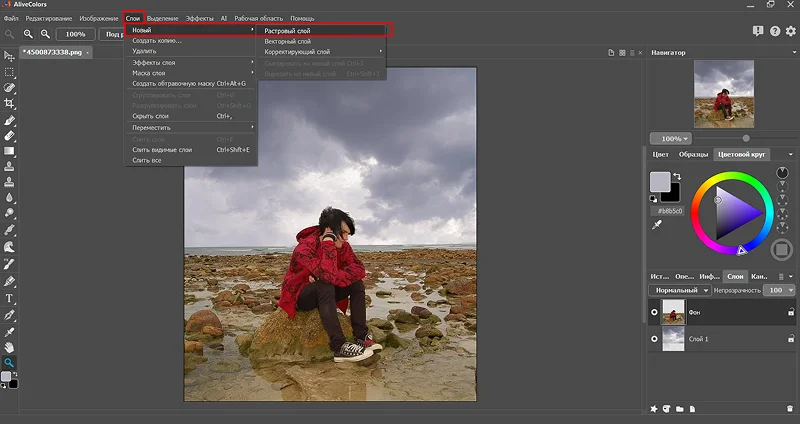
Активируйте «Цветную кисть», затем кликните по значку кисти на верхней панели в левом углу. Это поможет получить доступ к настройкам кисти. Установите следующие значения: «Непрозрачность» - 79, «Интервал» - 13.
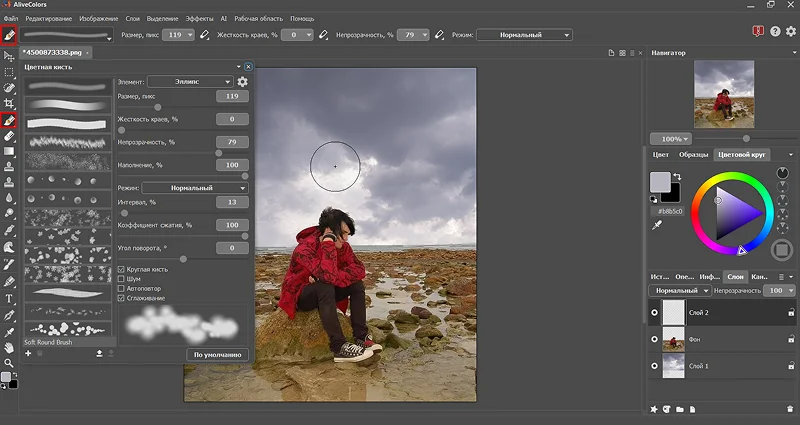
Затем нажмите на значок шестеренки для настройки кистей. В категории «Динамика» «Колебания размера» выставьте максимальные (100), «Минимальный размер» - 25.
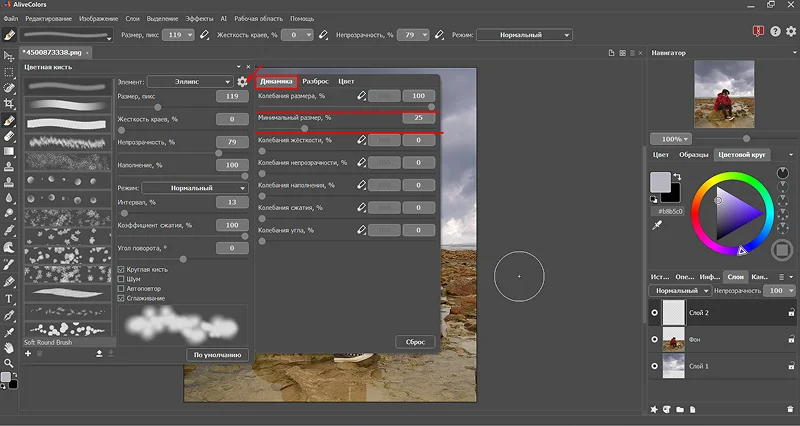
В категории «Разброс» «Рассеивание» на 86. Теперь, не отрывая кисти от холста, нарисуйте на горизонте дымку.
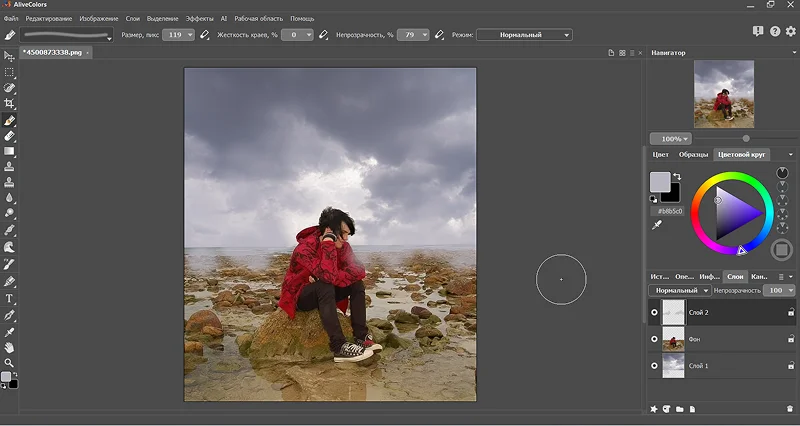
Примените к слою небольшое размытие по Гауссу (данный фильтр находится в разделе «Эффекты»).
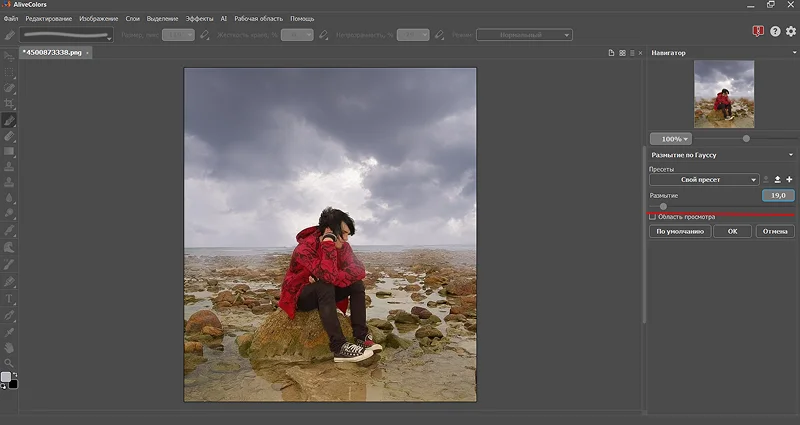
Пройдите по пути «Слои» - «Новый» - «Корректирующий…» - «Яркость/Контраст».Яркость установите на «-120», «Контраст» на «16».
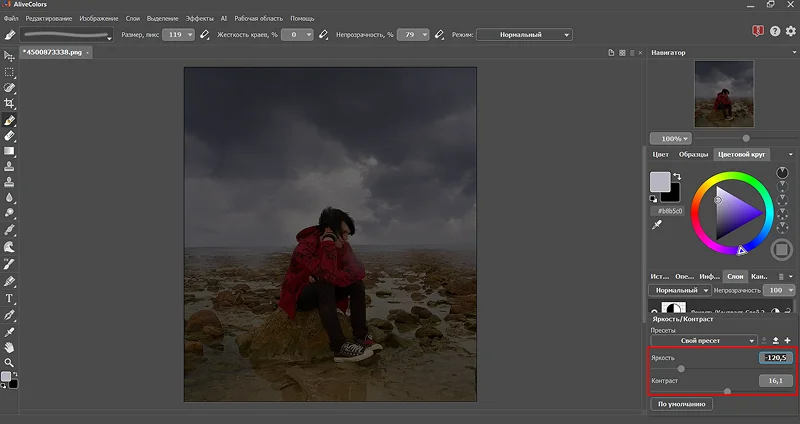
Кликните по миниатюре слоя ПКМ и из списка выберите «Показать слой под маской».
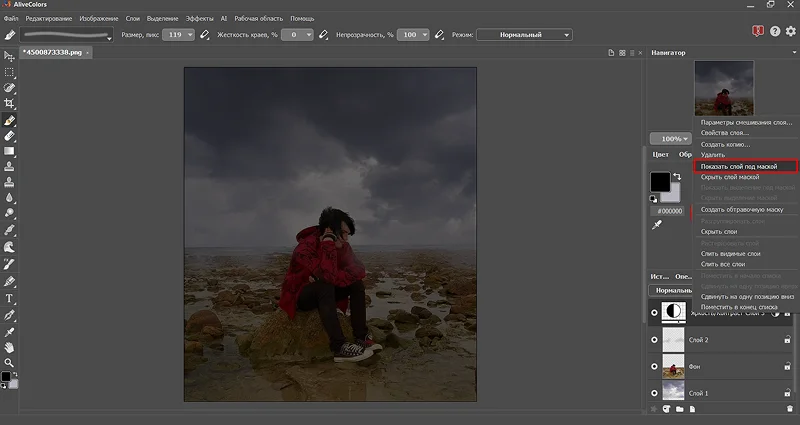
Затем возьмите «Цветную кисть», предварительно сбросив ее предыдущие настройки, и на низкой непрозрачности протрите центр экспозиции. После чуть повысив процент прозрачности, осветлите части на рукавах, ногах, кедах, волосах парня, чтобы они казались ярче.
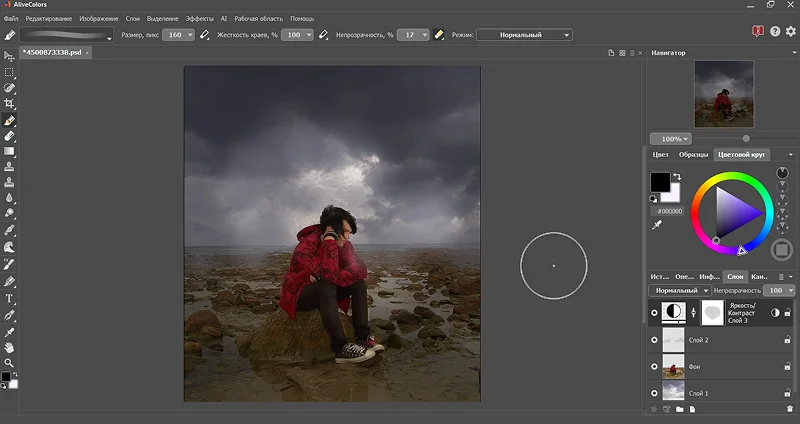
Затем сделайте цветокоррекцию и картинка готова.
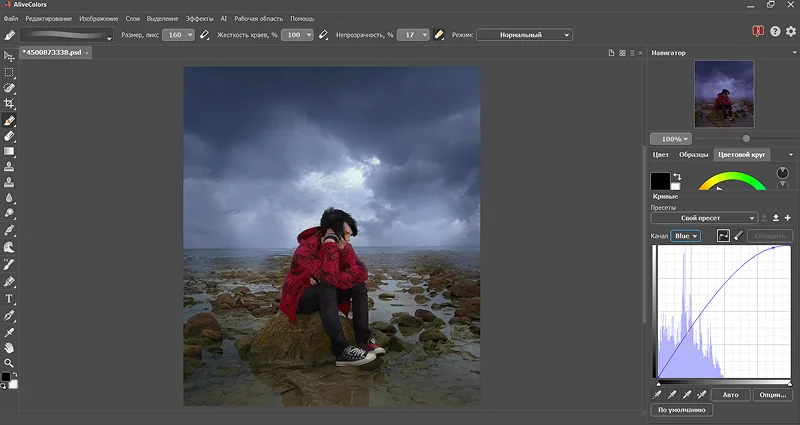
Итог:

Как изменить небо онлайн
В настоящее время пользователям предлагается множество нейросетей для работы с фото. Некоторые из них поддерживают функцию редактирования загруженных картинок. Посмотрим, как искусственный интеллект справляется с заменой неба.
TurboText
Нейросеть в которой можно генерировать не только тексты, но и картинки. Есть функция замены фона, именно ее мы используем, чтобы изменить небо на фото.
1. Откройте стартовую страницу и выберите опцию «Заменить фон».
2. Загрузите снимок и внизу опишите, что нейросеть должна воссоздать.
3. Справа можно указать дополнительные параметры: тип освещения, степень изменения исходника, а также перечислить моменты, которых не должно быть на выходе.
4. Запустите генерацию.
5. Скачайте готовый файл на ПК.
Данная нейросеть дает 2 бесплатных токена в день и не требует регистрации. Однако токен не эквивалентен попытке. За некоторые генерации нейросеть запрашивает сразу два или три токена, поэтому не все опции доступны для бесплатного использования.
Результат тоже получается не всегда хорошим. Например, в нашем примере ИИ не вырезала старый фон между руками и телом девушки.
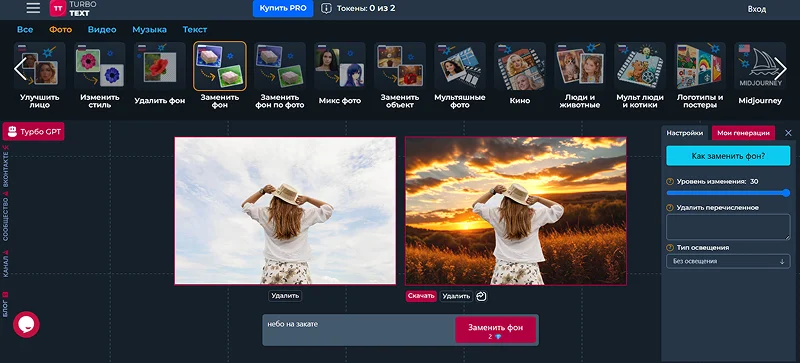
Adobe Fireflay
1. Зайдите на сайт под своей учеткой.
2. Выберите опцию «Generative fill» (раздел «Image»).
3. Нажмите «Select background», чтобы удалить фон.
4. Напишите на английском, что вы хотите видеть на его месте.
5. Запустите генерацию и дождитесь пока ИИ создаст 3 варианта.
6. Выберите один из них, либо вновь запустите процесс генерации, нажав на «More».
7. Для сохранения нажмите на «Keep», затем – «Download».
Нейросеть дает 10 бесплатных попыток в день, но, как видим, справляется с запросом гораздо хуже TurboText.
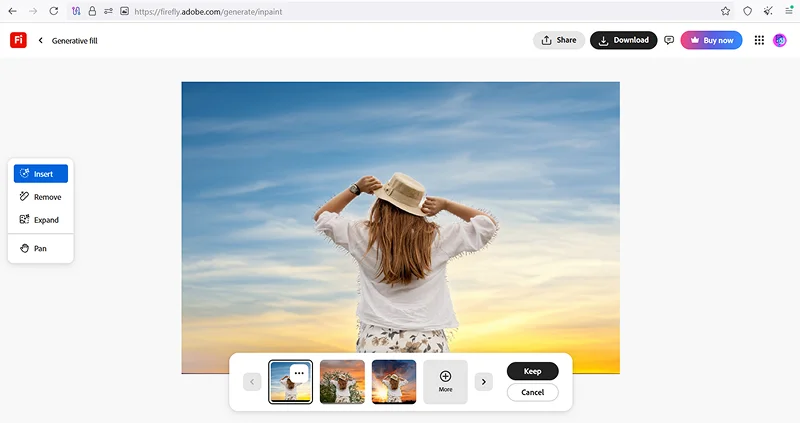
Artgeneration
Сеть для генерации картинок в разном стиле (киберпанк, фотореализм, фэнтези и т.п.). Позволяет загружать эталонное изображение и на его основе создавать новое.
Зарегистрируйтесь на сайте и заберите бесплатные генерации, нажав на иконку в виде сундучка в правом верхнем углу экрана. Они будут даваться ровно три дня и эти дни весь платный функционал будет доступен для тестирования. Генерация на основе эталонного изображения тоже премиальная функция сервиса, поэтому не теряйте драгоценное время.
1. Справа внизу прикрепите фото (опция «Свое изображение»), на которое ИИ должен опираться.
2. Справа сверху выберите желаемую модель генерации. К ним есть краткие описания – опирайтесь на них.
3. Также вы можете выбрать размер документа и вписать негативные промты.
4. Внизу на главном экране введите что хотите видеть на фото. В оригинале у нас спокойное дневное небо, а мы введем, что хотим видеть яркие краски заката.
5. Вводить промт можно на русском – алгоритм самостоятельно прогоняет запрос через Google-переводчик.
6. Скачать результат можно в трех форматах: webp, jpg, png.
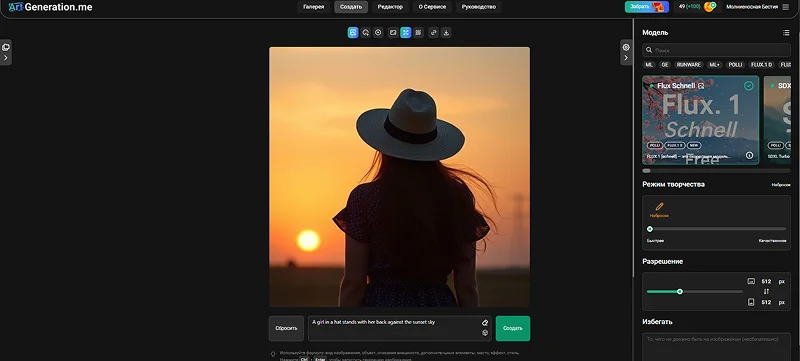
Вместо заключения
Как видите, изменение небо на фото требует знаний работы со слоями и масками в редакторе, а также инструментами выделения и цветокоррекции.
Что касается нейросетей, не все они поддерживают функцию загрузки и редактирования собственной фотографии. Те же, что поддерживают, не всегда справляются с задачей с первого раза. Так что вам даже может не хватить десятка бесплатных генераций на создание качественной картинки.
В графических редакторах вы можете контролировать процесс от А до Я: выбирать будет ли небо пасмурным или закатным, спокойным или хмурым, определять настроение композиции.
Для монтажа не обязательно выбирать профессиональный софт, такой как Photoshop или Alive Colors. Можно отдать предпочтение простому ФотоМОНТАЖу, где реализованы все необходимые функции для замены части картинки. Также программа обладает хорошим потенциалом в области ретуши и цветокоррекции.